Для запечатления важных моментов уже давно не требуются специальные фотоаппараты. Более того, современные телефоны, помимо отличной камеры, позволяют также хранить огромное количество фотографий. Но что делать, если снимки по каким-то причинам пропали? Как восстановить удаленные фото на Xiaomi? Сегодня поговорим именно на эту тему.
Каков шанс восстановления фотографий на Xiaomi
Сразу скажем, что восстановить удаленные фотографии на на самом телефоне Xiaomi вполне реально. Процесс гораздо сложнее, чем на персональных компьютерах, но шанс все-равно есть.
Тем не менее, производители предлагают большое разнообразие утилит, с помощью которых фотографии на смартфоне без проблем восстанавливаются. Есть как абсолютно бесплатные и простые в использовании программы, так как и более профессиональные, требующие уже наличия ROOT-прав.
Вы активно пользуетесь облачными хранилищами, такими Mi Cloud или Google, и у вас включена синхронизация? Тогда утерянные файлы можно вернуть с легкостью.
Как восстановить удаленные фото на Xiaomi через телефон
Самый удобный вариант – это восстановление удаленных файлов через телефон, используя приложения для Андроид, ведь компьютер не всегда под рукой. А в Google Play вы сможете отыскать множество хороших инструментов для поиска и возвращения исчезнувших фотографий.
DiskDigger photo recovery
Одно из самых известных приложений, отличающееся простотой в использовании и набором минимальных, но самых необходимых функций. DiskDigger просматривает встроенную и внешнюю память, отыскивая пропавшие данные.
Но обратите внимание, что без рут-прав функционал приложения значительно уменьшается. Будет выполнено лишь частичное сканирование, в ходе которого материалы восстановятся или из кэша, или с миниатюр.
Если же вам нужно полное исследование памяти телефона и возвращение давно утерянных фотографий – получите рут-права. А для восстановления других типов информации (документы, видео) используйте приложение DiskDigger Pro.
Итак, для начала скачиваем и устанавливаем приложение стандартным способом. Далее открываем его и сразу оказываемся на главной странице. Кликаем по большой кнопке «Начать простой поиск изображений».
Программа запрашивает у нас разрешение на доступ к памяти. Предоставляем его. Начинается поиск фотографий, в среднем занимающий одну минуту. После на экране высвечивается перечень найденных снимков.
Теперь галочками отмечаем материалы, которые нужно вернуть. И нажимаем по большой кнопке «Восстановление». В следующем окне выбираем место сохранения. Это может быть как облачное хранилище, так и обычная папка. Вот и все, на этом стандартная процедура заканчивается.
RecovMy
Аналогичное приложение, интерфейс которого интуитивно понятен в использовании. Без рут-прав проводится лишь поверхностное сканирование, но для фотографий, удаленных недавно, это вполне подойдет.
Скачать приложение мы можем с Google Play совершенно бесплатно. После успешной установки открываем инструмент и предоставляем доступ к памяти телефона. Далее тапаем по «Start photo scan» для начала процесса.
Спустя несколько секунд высвечиваются практически все удаленные фотографии. Просматриваем их и просто отмечаем галочками нужные. Когда выбор сделан, кликаем по синему значку в правом нижнем углу экрана.
Использование миниатюр галереи Android
Что же делать, если на устройстве не хватает места для установки отдельных восстанавливающих приложений? Можно ли восстановить фото, используя лишь базовый функционал системы? Ответ положительный. Все, что нам понадобится – это Проводник, немного времени и внимания.
Сделанные снимки всегда хранятся в папке DCIM. Это полноразмерные фотографии, но они удаляются через галерею без возможности восстановления. Есть и вторая папка под названием .thumbnails. Именно в ней содержатся миниатюры даже исчезнувших материалов.
Для восстановления удаленных фото с телефона Xiaomi нам необходимо проникнуть в этот скрытый архив. Процедура максимально простая:
- Переходим в любой файловый менеджер, установленный на вашем устройстве. Отлично подойдет простое и быстрое приложение ES Проводник (удалено из Google Play, используйте альтернативу Root Explorer).
- В левом верхнем углу открываем меню, где тапаем по «Настройкам». Далее нам понадобится вкладка «Настройки отображения». Здесь нужно передвинуть ползунок в режим «Вкл» напротив опции «Показывать скрытые файлы».
Переходим в настройки Проводника Попадаем в Настройки отображения Активируем функцию - Возвращается в корень смартфона, и просматриваем все папки, обозначенные бледно-голубым цветом. Среди них и должен находиться необходимый нам архив «.thumbnails». Открываем его и видим миниатюры абсолютно всех фотографий. Разрешение снимка, конечно, может страдать, но теперь можно его заново сохранить.
Папка thumbnails Найденные фото
Вот так легко можно восстановить удаленные фото на Андроиде, используя лишь доступ к смартфону. Но если вышеописанные действия не помогли – попробуйте более расширенные процедуры с помощью компьютера.
Восстановление фотографий через компьютер
Вы уверенный пользователь ПК и предпочитаете проводить глубокие системные операции? В таком случае, вам отлично подойдут нижеприведенные утилиты.
Hetman Partition Recovery
hetmanrecovery.com/ru/hard_drive_recovery/software-3.htm
Профессиональный инструмент для быстрого и комфортного восстановления любых фото. Официальная программа платная, но ее функционал того стоит. Изображения возвращаются в исходном разрешении и формате, будь то JPEG, PSD, PNG.
- Открываем и заходим в программу, предварительно отключив антивирус (Comodo и Malwarebytes не ругаются). Не забудьте перед этим подключить смартфон по USB!
- Hetman выводит на экране все имеющиеся на компьютере жесткие диски и подсоединенные внешние хранилища. Нажимаем по иконке смартфона и выбираем полный анализ.
- Начинается процедура поиска, в течение которой появляются найденные материалы. Когда сканирование завершится, отмечаем необходимые снимки и нажимаем «Восстановить». Сделано.
Asoftech Data Recovery
www.asoftech.com/ru/
Аналогичная программа, имеющая более сложный интерфейс. Скачать инструмент вы можете с официального сайта, это будет триальная версия, которой вполне достаточно для обнаружения недавних фото! Перед началом процедуры с телефона необходимо убрать карту памяти, это неприятное, но обязательное условие.
Далее берем кабель и подключаем девайс к компьютеру по привычной схеме. В окне утилиты под вкладкой «Drive» выбираем название телефона. Нажимаем «Next». Когда поиск закончится, восстанавливаем фотографии с помощью кнопки «Recovery» – «Yes».
Как восстановить другие файлы (видео, документы, аудио)
Многие еще интересуются, как, например, восстановить видео на телефоне Xiaomi или удаленные mp3 файлы. Для этого, разумеется, не подойдут выше представленные варианты, но общая схема практически идентичная.
В ближайшее время на нашем сайте появятся подробные инструкции по восстановлению медиа-форматов. А пока поищите в Гугл Плей хорошие приложения для сканирования всех типов файлов.
Видео-инструкция
Ответы на популярные вопросы
Теперь вы знаете, что шанс восстановить фото на Xiaomi все-таки есть. Нужно лишь уделить этому вопросы немного времени и подобрать правильный инструмент.

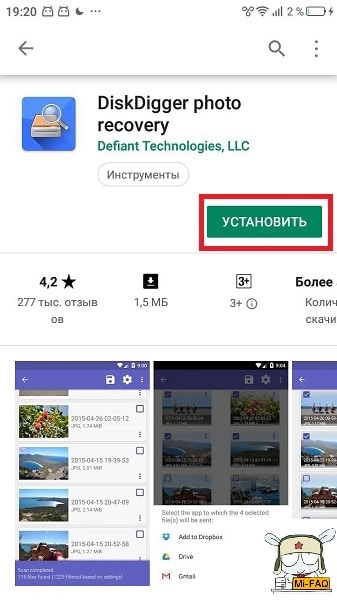
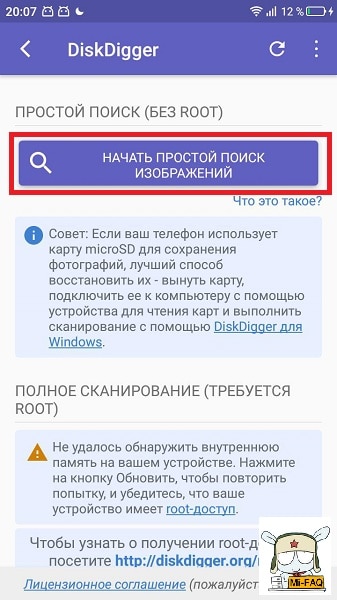
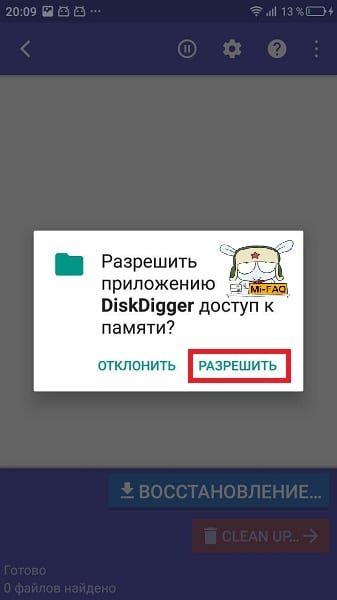
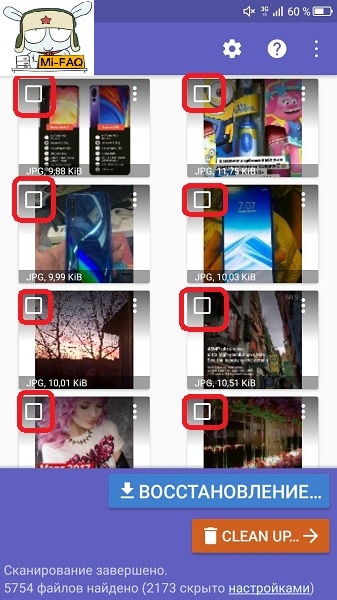
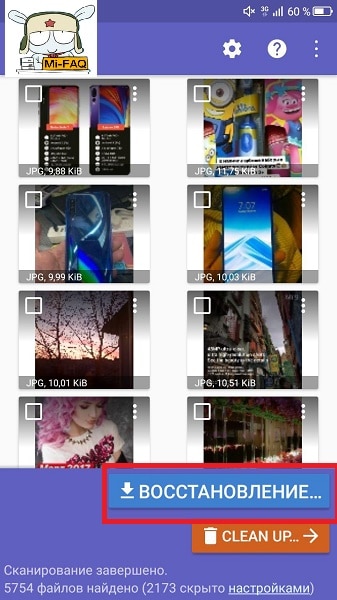

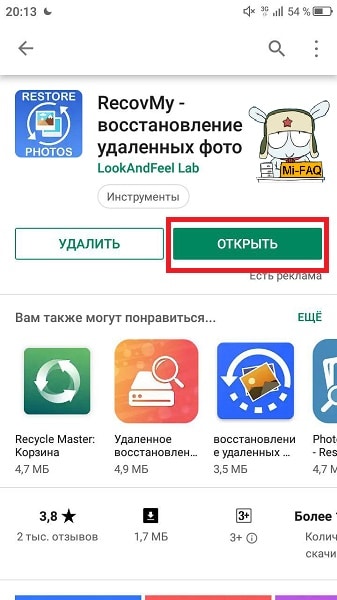
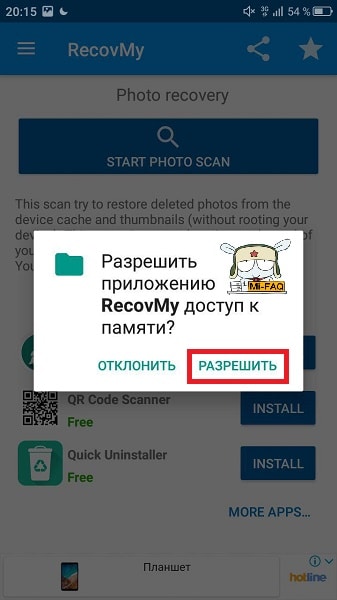

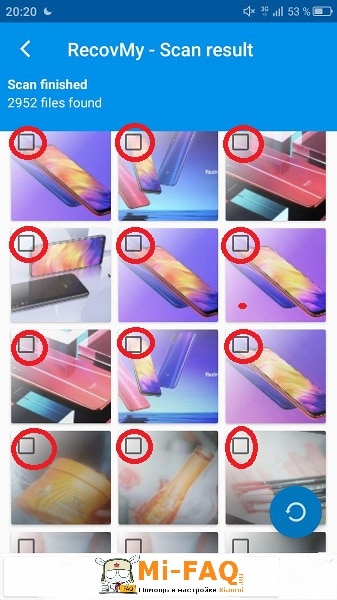

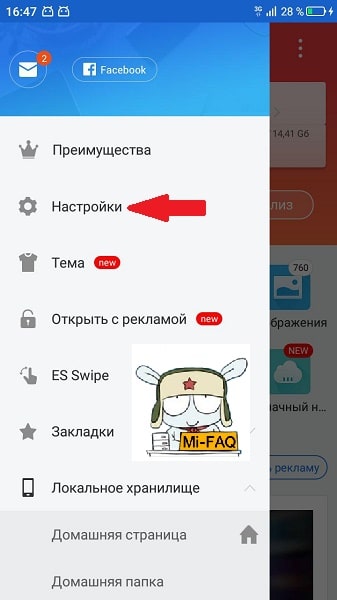

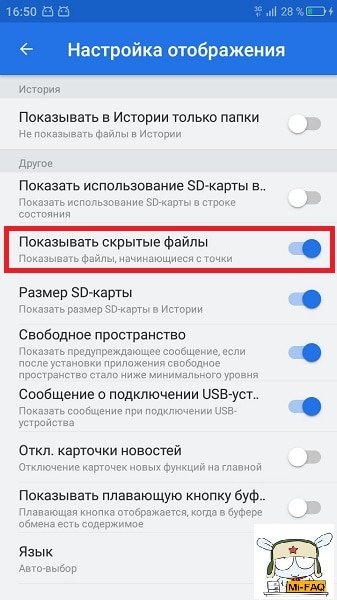
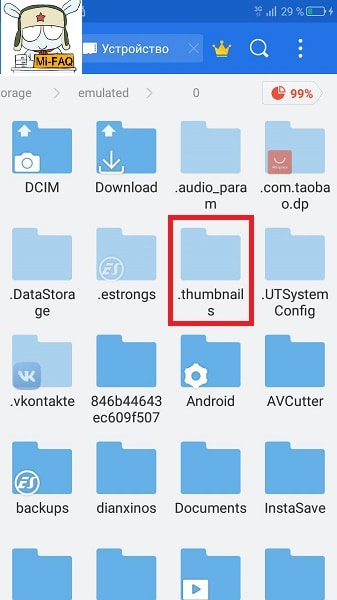
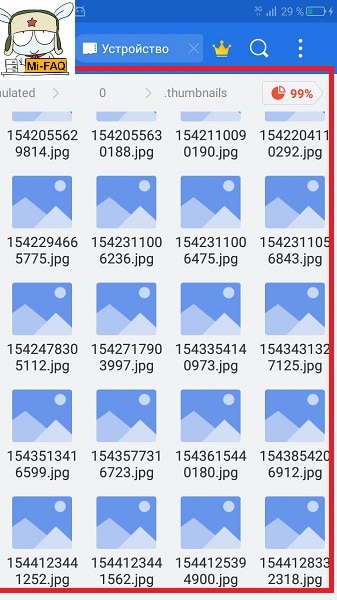




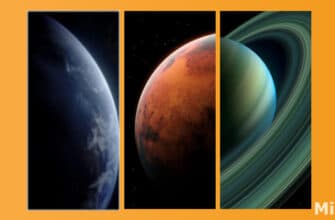
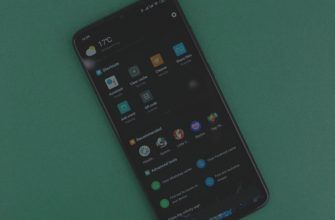

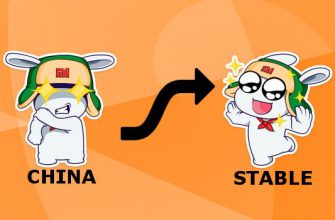
Здравствуйте, поскажите, пожалуйста
Если удалил все видео и фотки с самого проводника (папка Dcim) можно будет восстановить?
Здравствуйте. А вы можете наоборот научить удалять данные безвозвратно? Как очистить корзину на телефоне?
Чтобы безвозвратно удалить какие-либо файлы — сделайте сброс настроек через системное меню. После сброса данные не восстановить.
Как восстановить после прошивки фотографии пожалуйста по скажите
После прошивки/сброса никак.
Добрый день. Уважаемая Алина, пожалуйста, помогите мне, 56-летней бабуле, вернуть удаленную запись разговора в телефоне Redmi 6. Буду Вам благодарна, если пришлете пошаговую инструкцию, как это сделать. С Уважением, Любовь
Здравствуйте! Напишите, пожалуйста, у Вас была включена синхронизация с Google Диском или Mi Cloud? Чтобы это узнать, зайдите в Настройки — Синхронизация, и посмотрите, активна ли галочка напротив «Автосинхронизация данных».
Если синхронизация отключена или Вы не знаете, как это проверить, скачайте с Google Play приложение «Восстановление удаленного аудио». Откройте приложение и нажмите «Начать восстанавливать». Высветится список удаленных аудио за последнее время. Отметьте галочкой необходимую Вам запись и кликните «Восстановить». Подтвердите действия с помощью «ОК». Вся процедура показана на прикрепленных фото.
Надеюсь, что помогла. С уважением, Алина.